iPhone 13 ekranını nasıl kaydedeceğinizi biliyor musunuz? Bu makale, yerleşik aracı veya üçüncü taraf bir uygulamayı kullanarak sesli kayıt yapmayı gösteriyor. Bakalım!
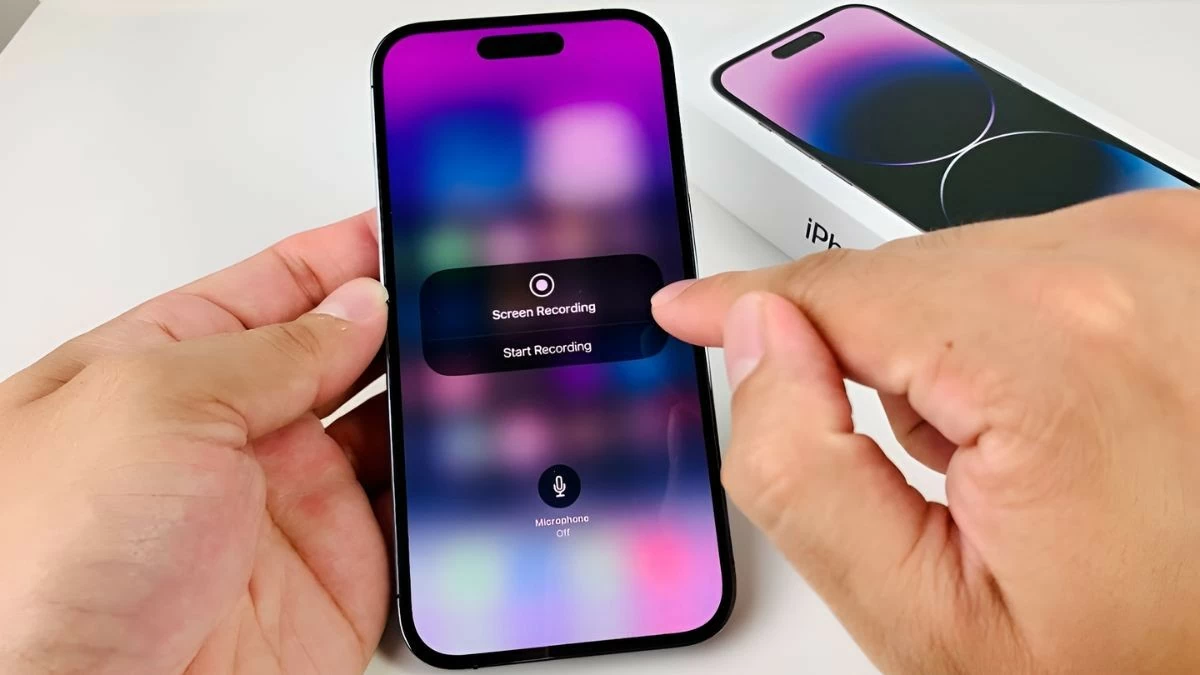 |
iPhone 13 ekran videosu sesli olarak nasıl kolayca kaydedilir?
iPhone ekran videosunu sesli olarak kaydetmek, net ses kaydetmenize ve daha canlı ve anlaşılır içerikler oluşturmanıza yardımcı olur. iPhone'daki yerleşik özelliği kullanarak hem görüntü hem de ses kaydedebilir ve birçok amaca hizmet edebilirsiniz. Aşağıda, referans olması açısından iPhone 13 ekranının nasıl kaydedileceğine dair ayrıntılı bir kılavuz bulunmaktadır.
Adım 1: iPhone 13'te "Ekran Kaydı" özelliğini etkinleştirmek için "Ayarlar" > "Denetim Merkezi" > "Kontrolleri Özelleştir"e gidin. Burada, Denetim Merkezi'ndeki kullanılabilir işlevler listesine "Ekran Kaydı"nı ekleyin.
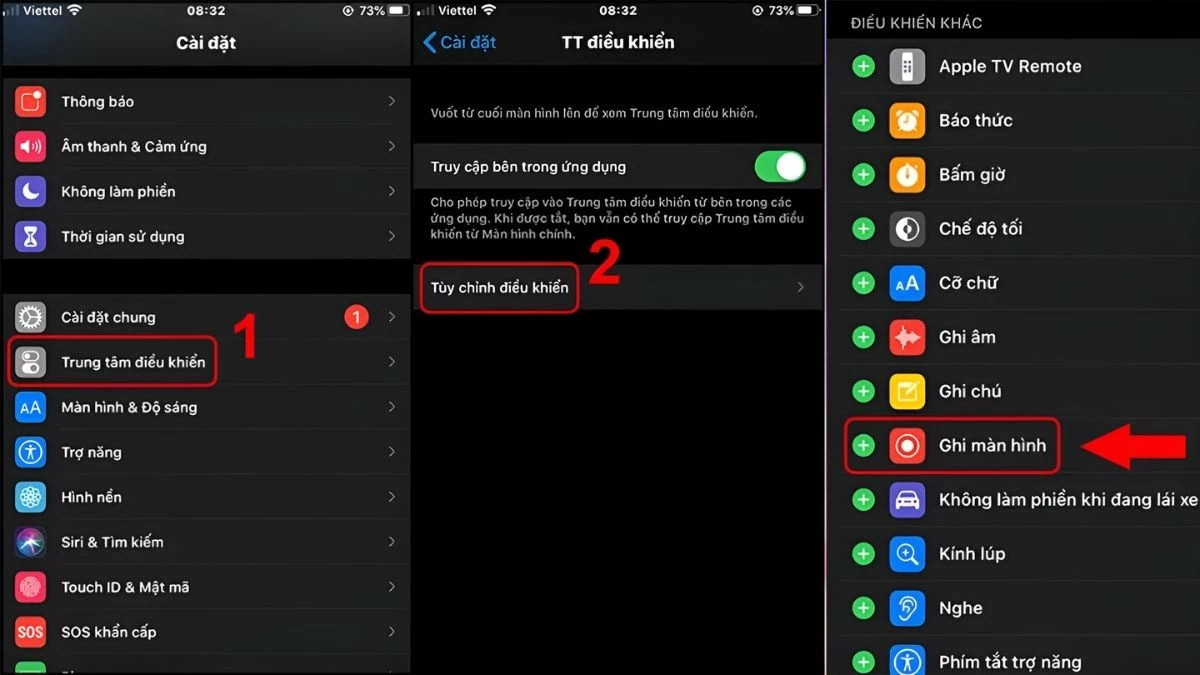 |
Adım 2: Etkinleştirildikten sonra, ekranın sağ üst köşesinden aşağı kaydırarak Kontrol Merkezi'ni açın. Ardından, kayda başlamak için Ekran Kaydı simgesini bulup dokunun.
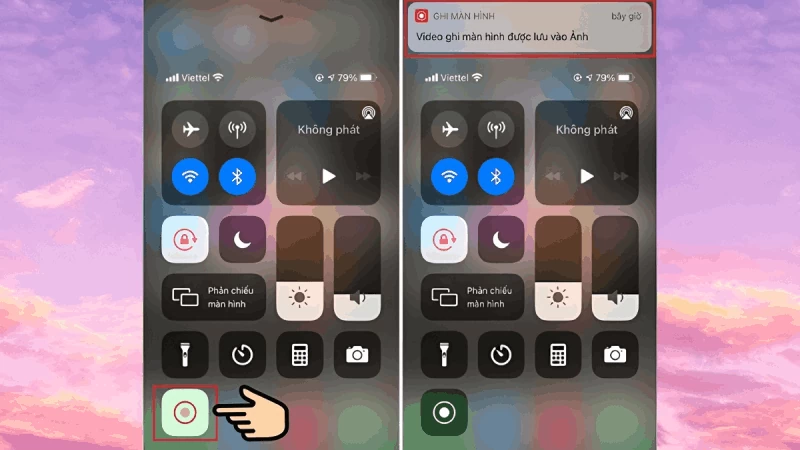 |
iPhone 13 ekran videosunu sesli olarak kaydetmek için Ekran Kaydı simgesine basılı tutun, ardından kayda başlamadan önce "Mikrofon"u açın.
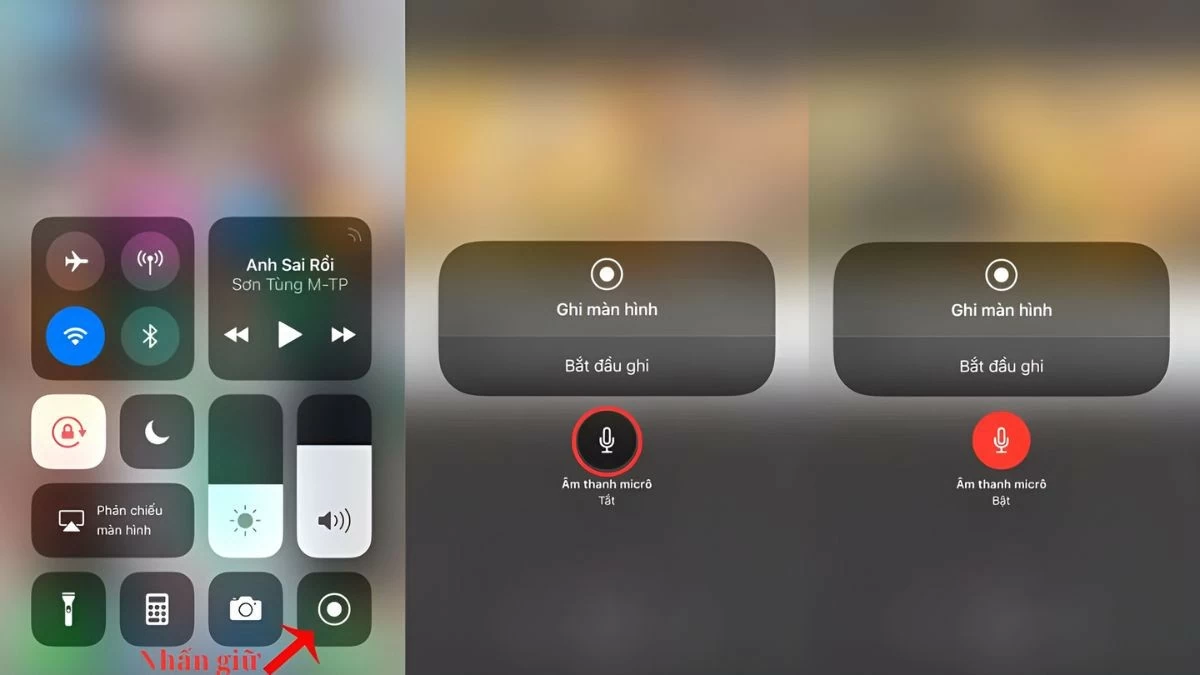 |
Video kaydedildikten sonra otomatik olarak fotoğraf kütüphanesine kaydedilecektir. Bu detaylı kılavuz sayesinde, iPhone 13'te ekran kaydı özelliğini herhangi bir makine veya başka bir kişinin desteğine ihtiyaç duymadan kolayca kullanabilirsiniz.
iPhone 13 ekranını basit bir üçüncü taraf uygulamasıyla kaydedin
Dahili özelliklere ek olarak, iPhone ekran videolarını sesli ve birçok gelişmiş özellikle kaydetmek için ApowerREC, TechSmith Capture ve DU Recorder gibi üçüncü taraf uygulamaları da kullanabilirsiniz. Bu uygulamalar yüksek kaliteli kayıt ve canlı video düzenlemeyi destekler. İşte DU Recorder kullanarak iPhone 13 ekranını sesli kaydetme kılavuzu.
Adım 1: App Store'dan DU Recorder'ı indirin ve gerekli erişim izinlerini sağlayın.
Adım 2: Daha sonra uygulamayı açın, kayıt modunu seçin ve ekran kaydını başlatın.
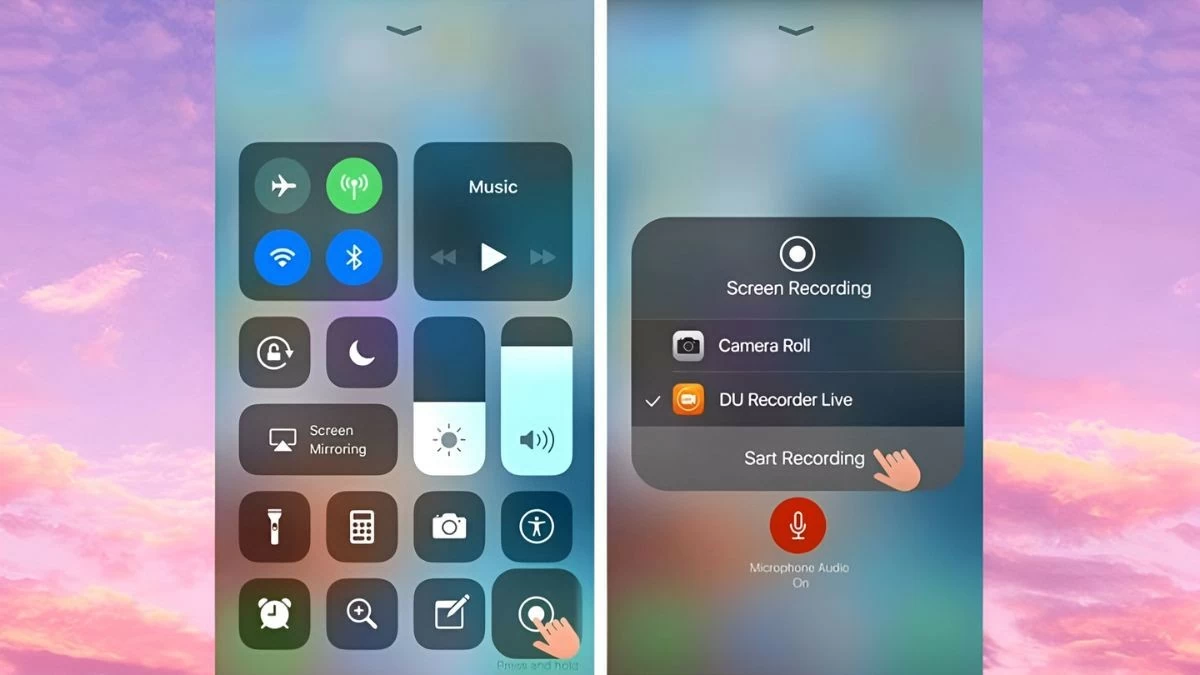 |
3. Adım: Kaydı tamamladıktan sonra, ekranın sol üst köşesindeki kırmızı zamanlayıcıya dokunarak kaydı durdurabilirsiniz. Ayrıca, Denetim Merkezi'ndeki Ekran Kaydı düğmesine dokunarak da kaydı durdurabilirsiniz.
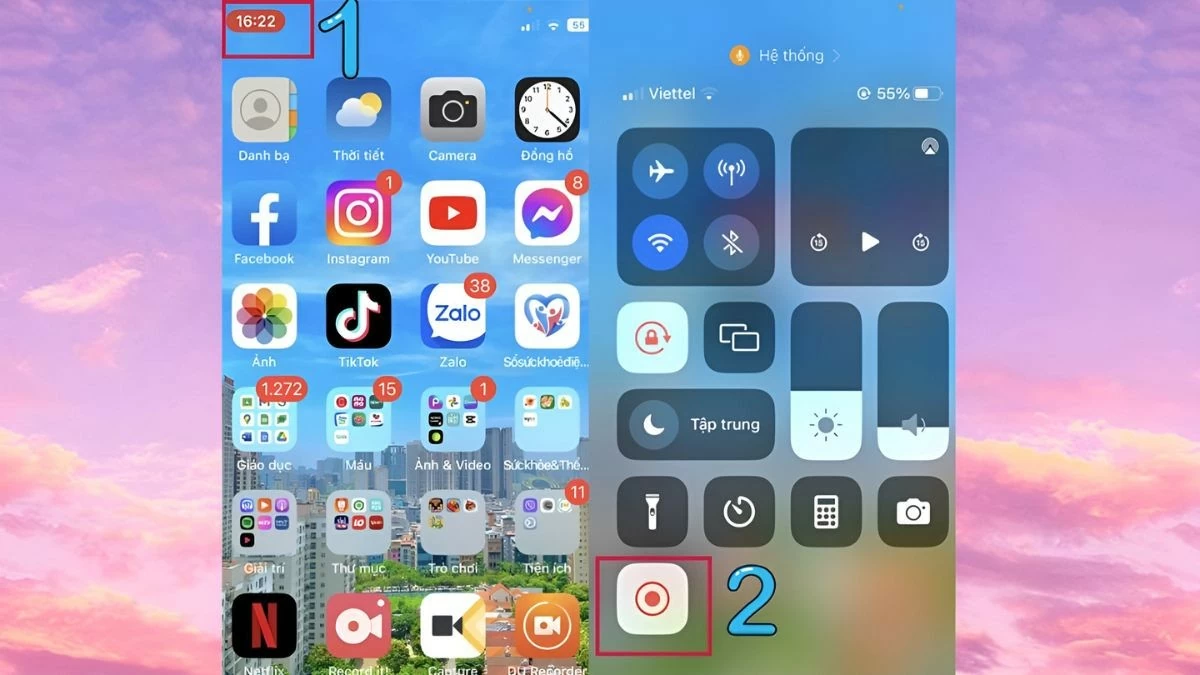 |
Uygulama, uzun ekran görüntüleri kaydetmek veya efekt eklemek için oldukça kullanışlı. Ayrıca, videoyu istediğiniz gibi düzenlemeniz ve dışa aktarmanız için birçok seçenek sunuyor.
Makalede, temel adımlardan üçüncü taraf uygulamaları kullanmaya kadar iPhone 13 ekran videolarının nasıl kaydedileceğine dair ayrıntılı talimatlar yer alıyor. Sesli ekran kaydı özelliği, önemli anları kaydetmek ve deneyimlerinizi arkadaşlarınız ve ailenizle paylaşmak için oldukça kullanışlıdır. Umarız, kişisel ve iş ihtiyaçlarınızı etkili bir şekilde karşılayan kaliteli klipleri kolayca uygulayıp oluşturabilirsiniz.
[reklam_2]
Kaynak: https://baoquocte.vn/cach-quay-video-man-hinh-iphone-13-vo-cung-don-gian-286187.html



![[Fotoğraf] Can Gio Balina Festivali izlenimleri](https://vphoto.vietnam.vn/thumb/1200x675/vietnam/resource/IMAGE/2025/10/09/1759984089762_image12334-5642-jpg.webp)
![[Fotoğraf] Başbakan Pham Minh Chinh, 2030 yılına kadar Uyuşturucu Önleme ve Kontrolüne İlişkin Ulusal Hedef Programını uygulamaya koymak üzere düzenlenen konferansa başkanlık ediyor.](https://vphoto.vietnam.vn/thumb/1200x675/vietnam/resource/IMAGE/2025/10/09/1759990393779_dsc-0495-jpg.webp)




































































































Yorum (0)